帯域幅の保証
特定のトラフィックの帯域幅を保証するトラフィックシェーピングポリシーを作成する方法と、そのポリシーを適用する方法について学習します。
はじめに
この例では、10MB の ISP 接続がリモートアクセストラフィック用に予約されていることを確認します。このためには、アプリケーションに基づいて帯域幅を保証するトラフィックシェーピングポリシーを作成し、トラフィックシェーピングポリシーをアプリケーションカテゴリに適用します。
帯域幅を保証するトラフィックシェーピングポリシーを作成する
アプリケーションに基づいて帯域幅を制限するトラフィックシェーピングポリシーを作成します。
- 「システムサービス > トラフィックシェーピング」に移動し、「追加」をクリックします。
- 名前を入力します。
-
設定を指定します。
オプション 説明 ポリシーの関連付け Application
帯域幅分配の決定は、アプリケーション ID に基づいて行われます。ルールの種類 Guarantee
定義された帯域幅の量は、アプリケーション用に予約されます。アップロード/ダウンロードの上限を個別に設定する Disable優先度 0または1
他のトラフィックシェーピングポリシーに比べ、このポリシーの重要度を示します。保証帯域 - 制限帯域 10000帯域使用方法の種類 Shared
同じアプリケーション ID を持つすべてのアプリケーションは、予約された帯域幅を共有します。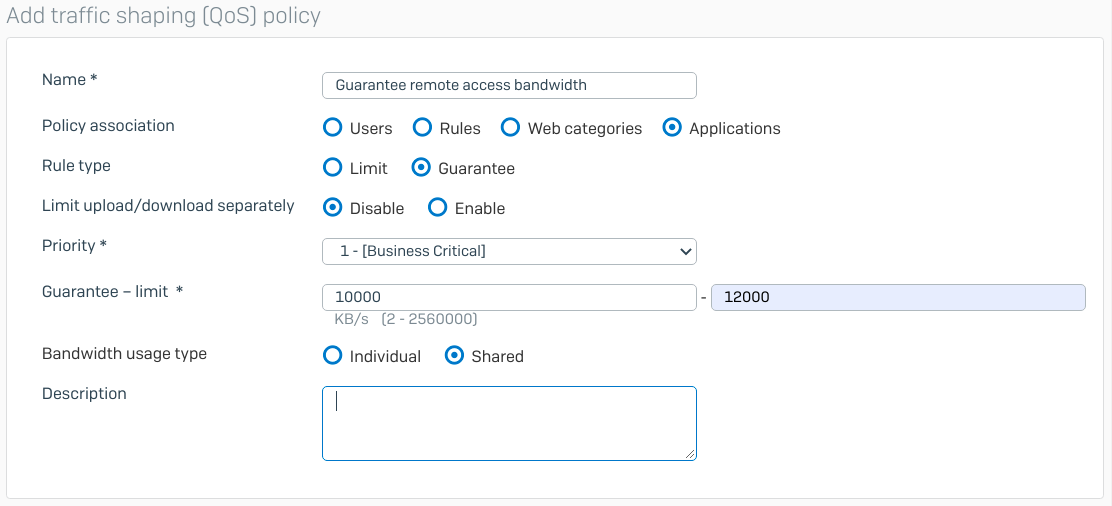
-
「保存」をクリックします。
アプリケーショントラフィックにトラフィックシェーピングポリシーを適用する
トラフィックシェーピングポリシーをアプリケーションカテゴリにリンクします。これは、将来の接続では、ポリシーによってそのタイプのアプリケーションの帯域幅が定義されることを意味します。
- 「アプリケーション > トラフィックシェーピングのデフォルト」に移動します。
- 「リモートアクセス」カテゴリを開き、「編集」をクリックします。
- ドロップダウンメニューから新しいトラフィックシェーピングポリシーを選択します。
- 「保存」をクリックします。
トラフィックシェーピングポリシーは、リモートアクセスアプリケーションカテゴリに分類される新しい接続に適用されます。決定は、アプリケーション ID に基づいて行われます。トラフィックのアプリケーション ID は、アプリケーションフィルタログで確認できます。
複数のリモートアクセス接続が、設定した予約帯域幅を共有します。接続の数と作成するトラフィックによって、個々の帯域幅は異なります。
その他のリソース